L'accès à distance au système ExtraHop est disponible via le contrôleur d'accès
à distance Dell intégré (iDRAC). Dans les environnements où le DHCP n'est pas disponible, une adresse IP
peut être attribuée à l'iDRAC via les commandes du panneau avant ou en connectant un
moniteur, un clavier et une souris optionnelle à l'appliance, puis en apportant des modifications via l'utilitaire de configuration du
système. Une fois l'adresse IP configurée, des configurations supplémentaires peuvent être
effectuées via l'interface d'administration Web d'iDRAC.
-
Si l'appareil est sous tension, mettez-le hors tension.
-
Branchez un câble Ethernet sur le port iDRAC étiqueté à l'arrière de l'
appliance et branchez l'autre extrémité du câble sur le commutateur LAN du
réseau.
-
Branchez un moniteur sur le port VGA de l'appliance.
-
Branchez un clavier sur un port USB de l'appliance.
- Facultatif :
Branchez une souris sur un port USB de l'appliance.
-
Appuyez sur le bouton d'alimentation de l'appareil.
-
Lorsque le moniteur affiche l'écran du BIOS du système, appuyez sur F2 pour sélectionner
Réglages du système.
-
Dans le menu, sélectionnez Paramètres iDRAC.
-
Sur l'écran des paramètres iDRAC, appuyez sur la touche fléchée ou sur le bouton de la souris pour sélectionner
Réseau.
-
Faites défiler la page jusqu'à Réglages IPV4, et complétez les
champs suivants :
-
Adresse IP statique
-
Passerelle statique
-
Masque de sous-réseau statique
- Facultatif :
Entrez les adresses IP pour
Serveur DNS préféré statique et le
Serveur DNS alternatif statique. La configuration du DNS permet à l'iDRAC d'accéder aux
ressources du réseau avec des noms DNS plutôt qu'avec des adresses IP. Si vous n'avez pas de
serveur DNS, passez à l'étape 12.
-
Une fois les modifications apportées à la configuration iDRAC, appuyez sur la touche ESC pour
afficher le menu de sortie.
-
Sélectionnez Enregistrer les modifications et quitter puis appuyez sur la
touche ENTER pour conserver vos modifications.
-
Dans un navigateur Web, saisissez l'adresse IP iDRAC et connectez-vous avec le nom d'utilisateur
root et le mot de passe, qui est le numéro de série
indiqué sur l'écran de connexion ou sur l'étiquette amovible située à l'avant de l'appliance.
Le mot de passe distingue les majuscules et minuscules.
-
Cliquez Soumettre.
- Facultatif :
Modifiez le mot de passe de l'utilisateur root dans le section.
Vous pouvez désormais accéder à l'interface Web iDRAC depuis n'importe quel navigateur Web via l'
adresse IP attribuée.
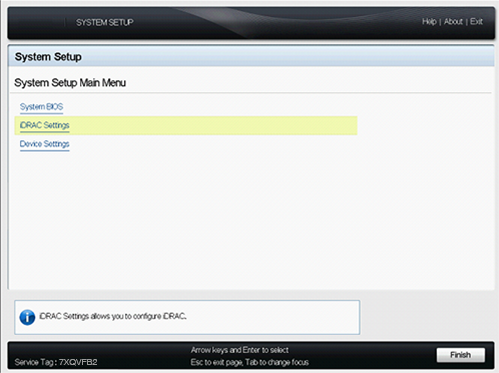
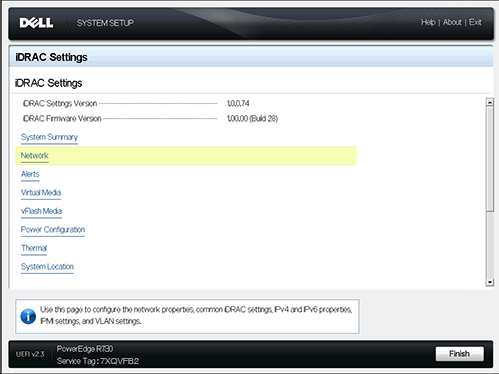
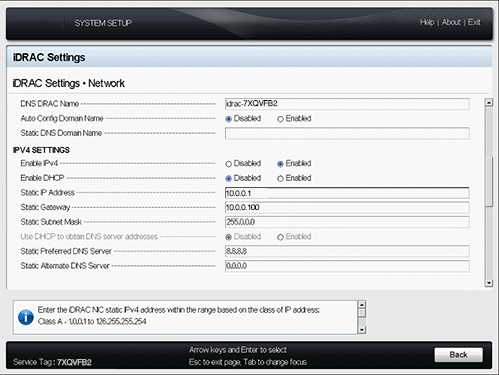
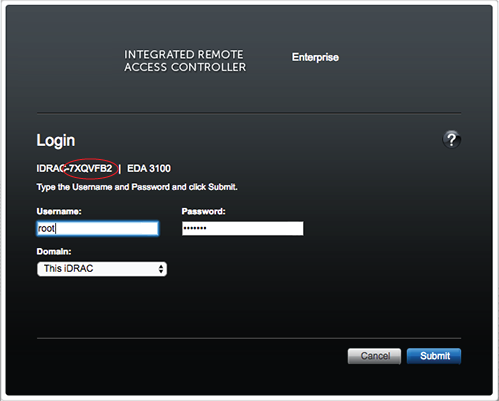
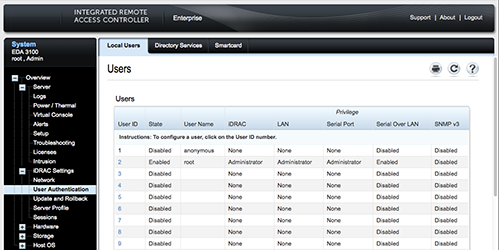
Nous vous remercions pour vos commentaires. Pouvons-nous vous contacter pour vous poser des questions complémentaires ?